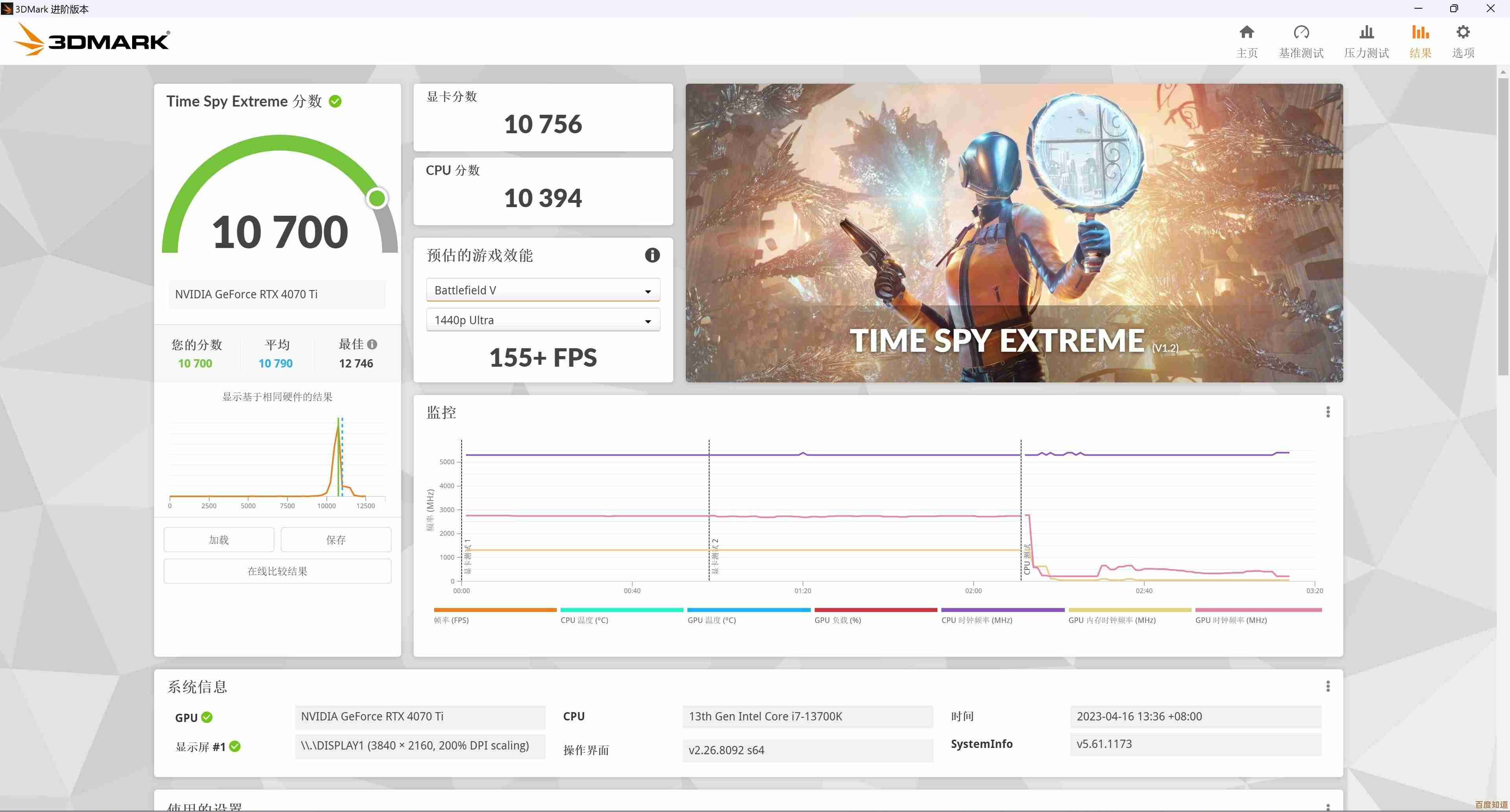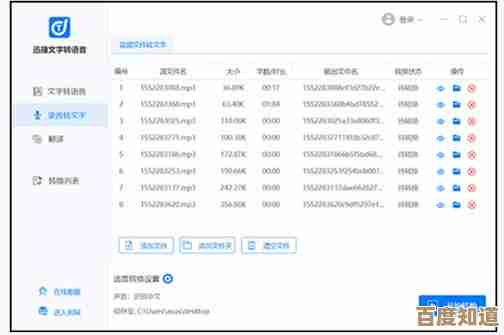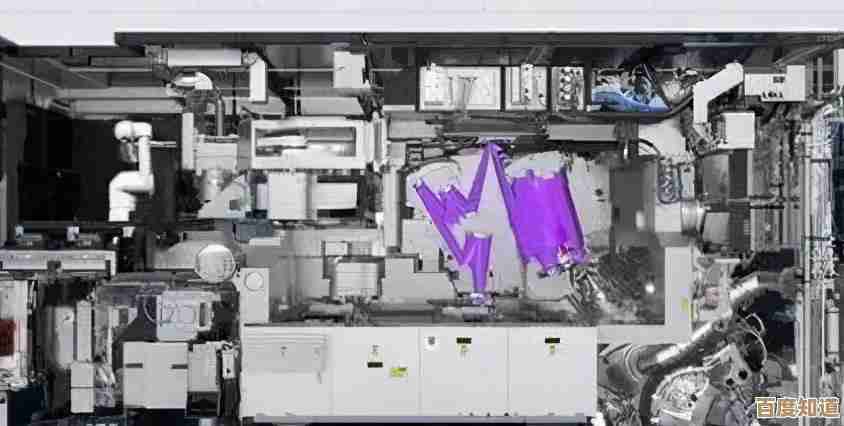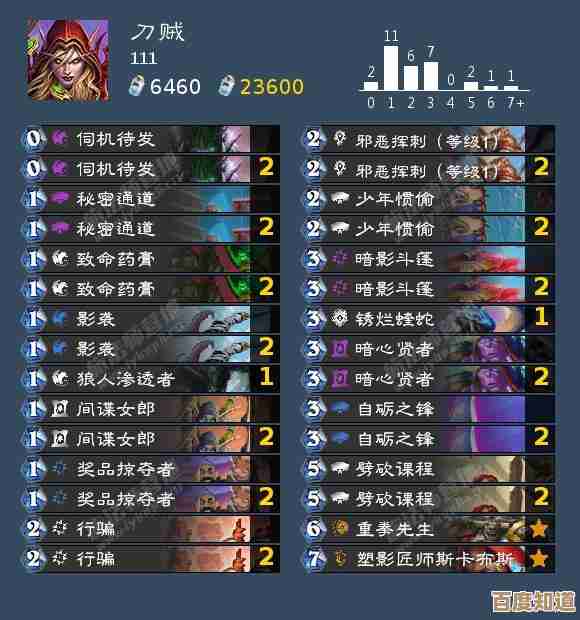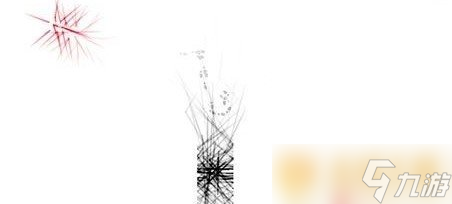无线鼠标连接步骤全解析:轻松配对多种设备操作指南
- 游戏动态
- 2025-10-31 10:52:39
- 4
轻松配对多种设备操作指南
(参考来源:微软支持、罗技支持、苹果官方指南及常见电子设备使用手册)
第一部分:连接前的准备
- 检查电池: 确保你的无线鼠标有电,如果是新鼠标,需要装入随附的电池,如果是可充电鼠标,请先将其充满电。
- 识别接收器类型: 看看你的鼠标是哪种类型,大部分无线鼠标会带一个很小的、像U盘一样的东西,这叫“USB接收器”,另一种是可以通过蓝牙直接连接的鼠标,它不需要这个接收器。
第二部分:带USB接收器的鼠标连接方法(适用于Windows电脑、部分Mac电脑等)
这种方法最简单,就像插U盘一样。
- 打开电脑,确保电脑处于开机状态。
- 插入接收器: 将那个小小的USB接收器,直接插到电脑的任意一个USB口上。
- 打开鼠标电源: 把鼠标底部的电源开关推到“ON”的位置,通常鼠标上会有一个指示灯亮起。
- 等待连接: 正常情况下,电脑会自动识别并安装必要的驱动,几秒钟后鼠标指针就可以在屏幕上移动了,如果没反应,可以稍等一会儿或轻轻晃动一下鼠标。
第三部分:通过蓝牙连接的鼠标连接方法(适用于带蓝牙功能的笔记本电脑、平板电脑、手机等)
这种方法不需要接收器,但需要你的设备支持蓝牙。
在Windows电脑上连接:
- 确保电脑的蓝牙功能是打开的。
- 打开鼠标电源,并让它进入“配对模式”,不同鼠标进入配对模式的方法不同:
- 有的有一个专门的“配对按钮”(通常旁边有个蓝牙标志),长按几秒直到指示灯快速闪烁。
- 有的需要长按电源键进入配对模式。
- (具体请参考你的鼠标说明书)。
- 在电脑上,点击屏幕右下角的通知中心,找到并点击“蓝牙”图标,或者进入“设置” -> “设备” -> “蓝牙和其他设备”。
- 点击“添加蓝牙或其他设备” -> 选择“蓝牙”。
- 电脑会开始搜索设备,在列表中找到你的鼠标名称(Logitech Mouse”),点击它。
- 按照屏幕提示完成配对,显示“已连接”就成功了。
在Mac电脑上连接:
- 点击屏幕左上角的苹果菜单,进入“系统设置” -> “蓝牙”,确保蓝牙已开启。
- 打开鼠标电源并使其进入配对模式(方法同上,参考鼠标说明)。
- 在Mac的蓝牙设备列表中,找到你的鼠标名称,点击旁边的“连接”按钮。
- 连接成功后,鼠标就可以使用了。
在iPad或Android平板电脑上连接:
- 打开平板电脑的“设置”应用。
- 找到并进入“蓝牙”设置,打开蓝牙开关。
- 打开鼠标电源并使其进入配对模式。
- 在“其他设备”列表中找到你的鼠标,点击它进行配对。
- 配对成功后,屏幕上会出现一个鼠标指针,你就可以用鼠标操作平板了。
第四部分:常见问题与小贴士
- 没反应怎么办?
- 首先检查电池是否有电。
- 重启一下电脑或平板再试。
- 如果是接收器类型的,尝试换一个USB接口插入。
- 如果是蓝牙连接,确保鼠标已正确进入配对模式(指示灯快速闪烁),并且设备距离不要太远。
- 一个接收器连接多个设备? 部分品牌(如罗技的“Unifying”接收器)的一个接收器可以配对多个该品牌的键鼠,但需要使用专门的软件进行设置。
- 切换设备: 如果你想把鼠标从一台设备换到另一台设备,对于蓝牙鼠标,通常需要先断开与当前设备的连接,然后再与新设备重新配对,有些高级鼠标有频道切换键,可以快速在不同已配对的设备间切换。
希望这份指南能帮你轻松搞定无线鼠标的连接!
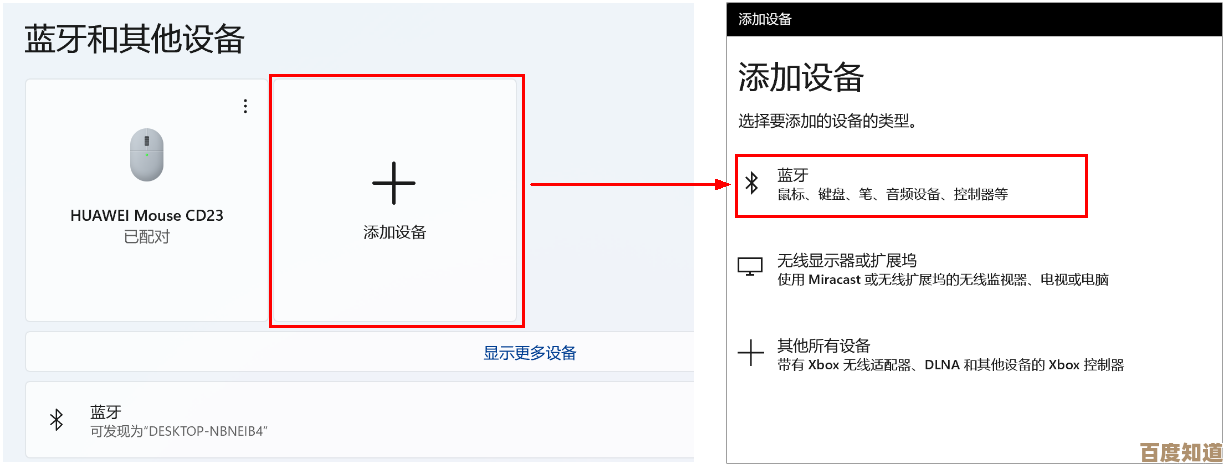
本文由海姝好于2025-10-31发表在笙亿网络策划,如有疑问,请联系我们。
本文链接:http://www.haoid.cn/yxdt/52327.html